![]() Dessa funktioner är endast tillgängliga i programkonfigurationerna Standard och Professional.
Dessa funktioner är endast tillgängliga i programkonfigurationerna Standard och Professional.
Nyckelfunktioner ![]() datafiltrering har redan beskrivits i en separat artikel. Och i den här artikeln kommer vi att överväga ytterligare ett filtreringsalternativ som en viss krets av användare verkligen gillar. Låt oss först gå till katalogen "nomenklatur" .
datafiltrering har redan beskrivits i en separat artikel. Och i den här artikeln kommer vi att överväga ytterligare ett filtreringsalternativ som en viss krets av användare verkligen gillar. Låt oss först gå till katalogen "nomenklatur" .
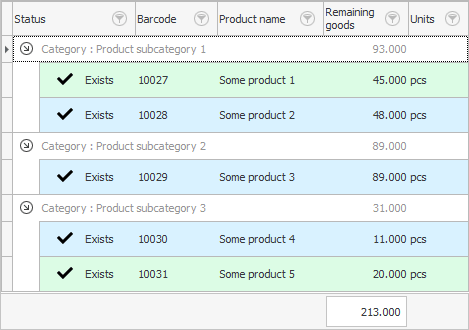
Öppna snabbmenyn med höger musknapp och välj kommandot "Filtersträng" .
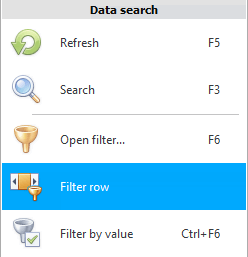
En separat rad för filtrering kommer att visas under tabellrubrikerna. Nu, även om du stänger den aktuella katalogen, nästa gång du öppnar den här filterraden, kommer den inte att försvinna förrän du döljer den själv med samma kommando som du kallade den.

Med den här raden kan du filtrera de önskade värdena utan att gå in på ![]() ytterligare fönster som beskrivs i avsnittet om datafiltrering . Till exempel, låt oss i kolumnen "Produktnamn" klicka på knappen med tecknet " lika ". En lista över alla jämförelsetecken kommer att visas.
ytterligare fönster som beskrivs i avsnittet om datafiltrering . Till exempel, låt oss i kolumnen "Produktnamn" klicka på knappen med tecknet " lika ". En lista över alla jämförelsetecken kommer att visas.
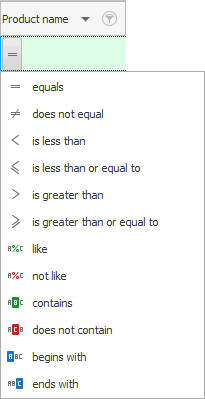
Låt oss välja ' innehåller '. För en kompakt presentation förblir alla jämförelsetecken efter urval inte i form av text, utan i form av intuitiva bilder. Klicka nu till höger om det valda jämförelsetecknet och skriv ' klänning '. Du behöver inte ens trycka på " Enter " för att slutföra villkoret. Vänta bara ett par sekunder så kommer filtervillkoret att gälla.
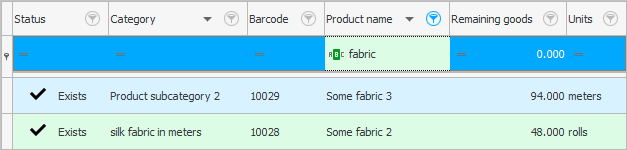
Så vi använde filtersträngen. Nu, från hela produktsortimentet, visas bara de poster var i "titel" det finns ett ord "klänning".
Se nedan för andra användbara ämnen:
![]()
Universellt redovisningssystem
2010 - 2024